得到照片_实用的干货教程 Snapseed照片编辑手册(2)-程序员宅基地
技术标签: 得到照片
出自蜂鸟网-手机摄影,原文链接:https://m.fengniao.com/document/5358597.html
每个人手机里都会安装Snapseed,而Snapseed也确实是一款功能强大的手机照片编辑软件,强大的到很多第一次接触Snapseed的人会被界面大量的编辑工具给吓到,不知该从何处下手来?于是我决定通过这篇文章,以稍微详细的说明来帮你了解如何使用Snapseed,即使你是一个刚刚接触Snapseed的用户,也可以通过这篇文章让你了解甚至快速掌握Snapseed的要领。

那么,如何使用Snapseed这个功能强大的照片编辑工具将你手机里的照片成另外惊叹的杰作?本文通过九个章节内容,详细为您讲解Snapseed的界面和各个功能使用方法。本次发布为本教程4至6小节内容。
第一部分内容请参见《实用的干货教程 Snapseed照片编辑手册(1)》
Snapseed是一款免费的照片编辑软件,iPhone手机用户可以从苹果App Store下载,而Android系统手机用户可以从谷歌Play商店以及国内众多软件商店下载。另外,本文以Android版Snapseed操作为主进行介绍。
4、改善构图
在后期处理照片时,二次构图是最常用的操作之一。在本小节内容中,将为您系统介绍Snapseed中的裁剪、旋转以及视角三个工具,帮助您利用Snapseed快速调整构图,从而得到专业高质量的手机摄影作品。
4.1、裁切图片
Snapseed的剪裁工具,可以用来删除照片中多余的部分,如同使用剪刀将印刷的照片多余的部分剪掉一样,从而突出照片拍摄主题,改善照片构图。

在Snapseed的工具中,选择“剪裁”工具。在剪裁工具中,包括了自由、原图、正方形、DIN、3:2、4:3、5:4、7:5、16:9几个选项,既可以根据固定尺寸裁剪照片,也可以根据自己需求自由裁切图片。
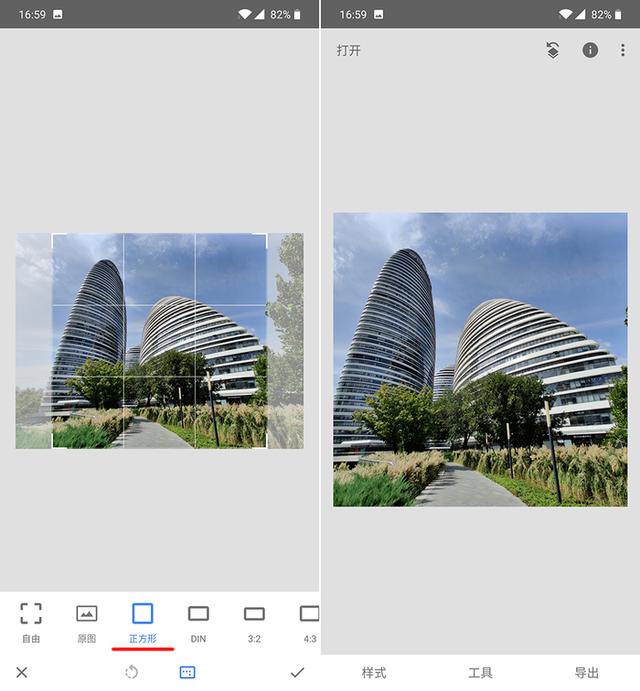
剪裁工具使用起来十分简单,却是摄影二次构图不可或缺的工具。在剪裁照片时,照片的哪些部分要裁剪掉,哪些部分要保留,这些都是需要摄影师在裁切照片时需要思考。利用好剪裁工具二次构图,不仅可以化腐朽为神奇,还可以创作出令人关注的作品。
4.2、旋转图片
Snapseed旋转工具最大的功能是可以智能的纠正照片水平线,这也是Snapseed处理照片时最常用的功能之一。
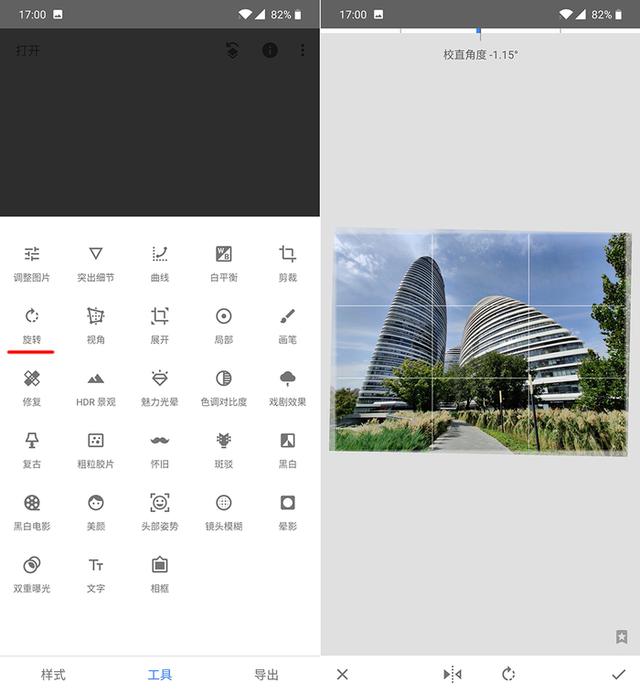
Snapseed工具栏中的“旋转”工具,可以智能分析图像的水平线,并通过自动旋转来纠正照片水平问题。此外,Snapseed旋转工具同样支持手动旋转图像,手动旋转图像时,Snapssed不仅可以显示旋转角度,更参考网格线帮助用户进行对齐等参考使用。需要注意的是,使用旋转工具纠正的照片,多余的部分会被删除。
旋转工具除了非常适合矫正风光照片地平线问题,也可以纠正照片中任何元素的的角度问题,同样旋转工具也是摄影后期二次构图的重要工具。
4.3、调整透视
透视工具,顾名思义,用来纠正照片透视问题。
使用手机拍摄一些向上或向下角度的照片时,透视问题时最常见的。例如,拍摄高层建筑,垂直的线条都会因为透视问题,看起来不是垂直的,所有线条都是斜向最终汇聚到建筑顶部。
虽然上面举动例子有些极端,但对于一般照片透视纠正,借助Snapseed工具中的“视角”工具可以很容易完成。
Snapseed的“视角”工具包括了倾斜、旋转、缩放和自由几项。
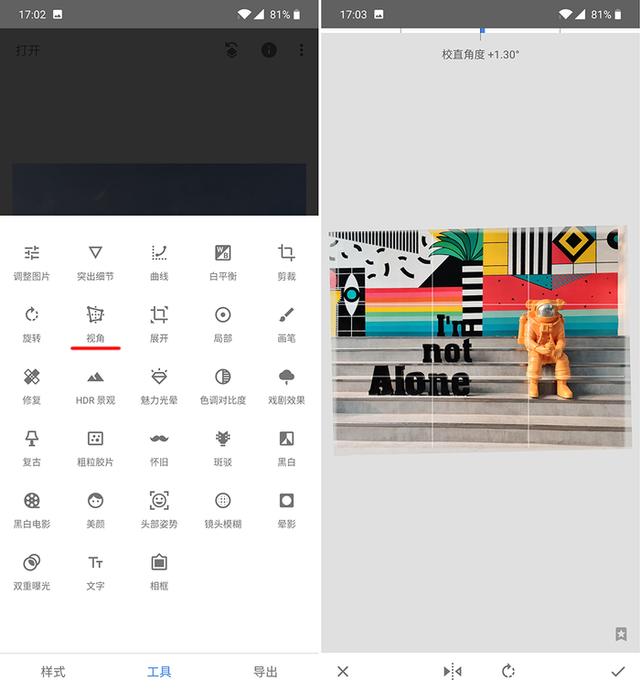
·倾斜:通过左右上下的调整,借助辅助线可以纠正照片中线条,让线条处于水平,从而纠正照片透视角度。
·旋转:通过小幅度旋转照片,纠正照片的水平线问题。与旋转工具不同的时,透视工具中旋转不会删除照片对于像素,旋转后照片中出现的空白部分,Snapseed会通过计算自动填充图片周围像素进行弥补。
·缩放:通过上下左右缩放的方式来纠正照片透视角度。
·自由:自由方式可以借助上述任何方式来纠正照片透视角度,使用起来有一定难度,掌握后可以快速完成照片透视角度纠正。
在使用“视角”工具纠正照片透视时,照片四角容易出现空白,Snapseed会自动计算填补这些空白处。因此,在使用视角工具纠正透视时,一定要注意照片四角情况,如果效果不佳,可选择撤销重做,或借助剪裁工具再次对照片进行裁切,从而得到最佳结果。
5、处理照片瑕疵
在本小节中,将介绍Snapseed中两个用于修复照片瑕疵的工具,一个工具是“修复”工具,另一个则止专门针对人像的“美颜”工具。
5.1、消除图片瑕疵
Snapseed的“修复”工具可以很容易将出现在照片中不需要的元素去掉,非常适合去除比较小的物体、瑕疵、脏点等。大部分情况下,修复工具可以完美的将照片中的瑕疵去除掉,让人看不出这张照片中任何瑕疵被处理的痕迹,效果十分出色。
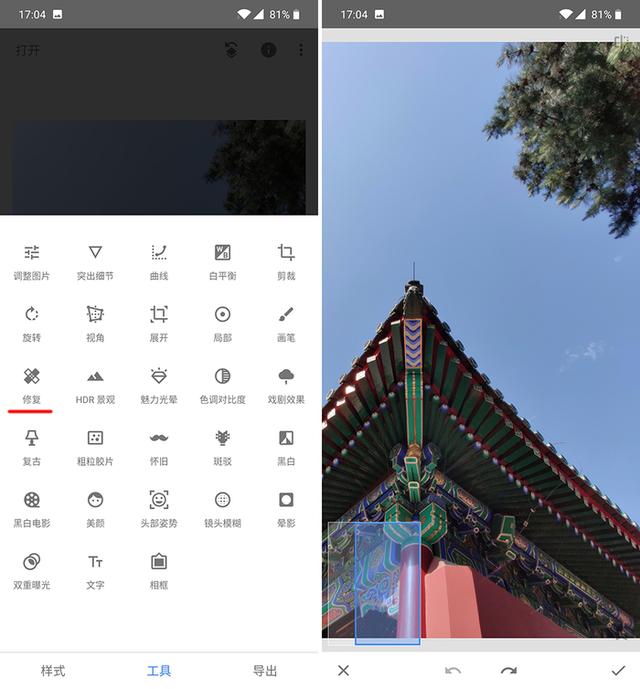
在使用Snapseed的“修复”工具时,可以通过两根手指滑动手机屏幕,将照片中的瑕疵位置放大,然后用手指在照片瑕疵位置点击,照片中的瑕疵位置便会得到修复。整个使用过程与Photoshop中的污点修复工具完全相同,其原理都是通过对瑕疵周围像素的复制,达到修复瑕疵的目的。
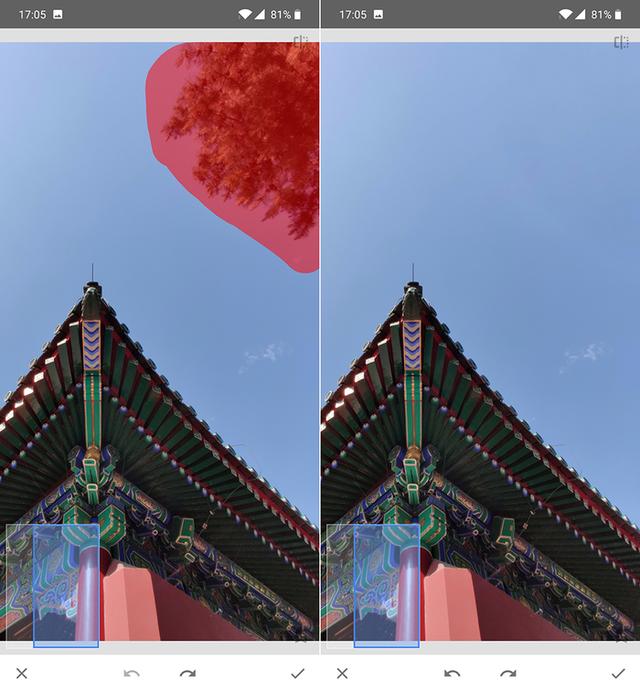
不过,由于Snapseed是手机端操作,所以有时候利用“修复”工具处理瑕疵时,第一次效果并不好,甚至会出现纹理复制的错误,这是可以提工作点击界面下方的“撤销”按钮,然后重新进行瑕疵修复操作即可,甚至有时需要多尝试几次才能得到完美的结果。
5.2、人像美颜
对于人像照片的处理,Snapseed中包含了名为“美颜”的工具,通过美颜工具可以提升面部亮度、眼神光以及对皮肤进行磨皮处理。
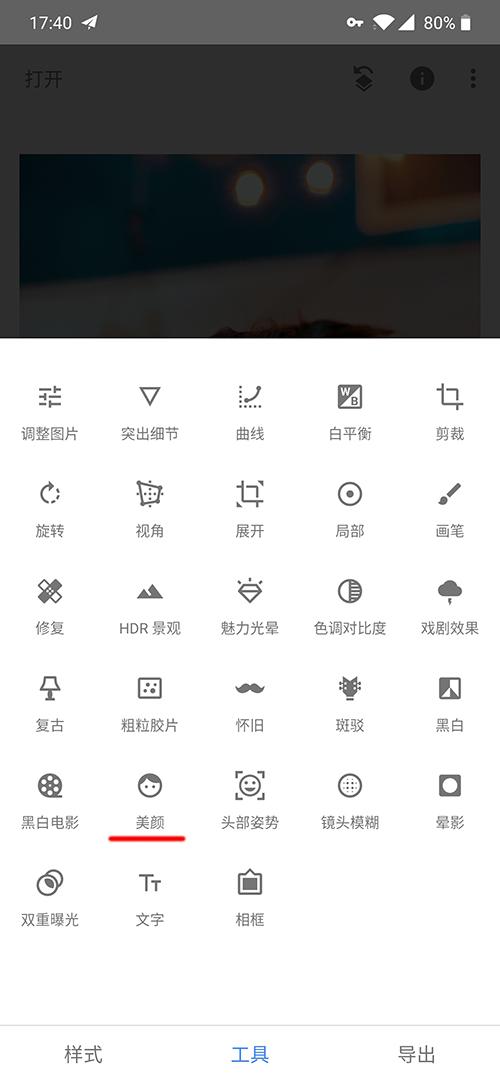
Snapseed的“美颜”工具的使用方法并不难。载入一张人像照片,点击“美颜”工具,Snapseed会自动进行人像面部识别。在默认的效果中,包括了面部提亮、嫩肤、亮眼以及组合等四种方式。可以单独对人像皮肤、面部亮度以及眼神光进行调整,也可以通过组合的方式整体调整。
与Snapseed的其他工具一样,“美颜”工具也支持单独的调整。当你选择其中某一项功能后,上下滑动界面即可单独调整面部亮度、亮眼和嫩肤三项的参数,这样便可根据照片实际需求进行个性化处理了。
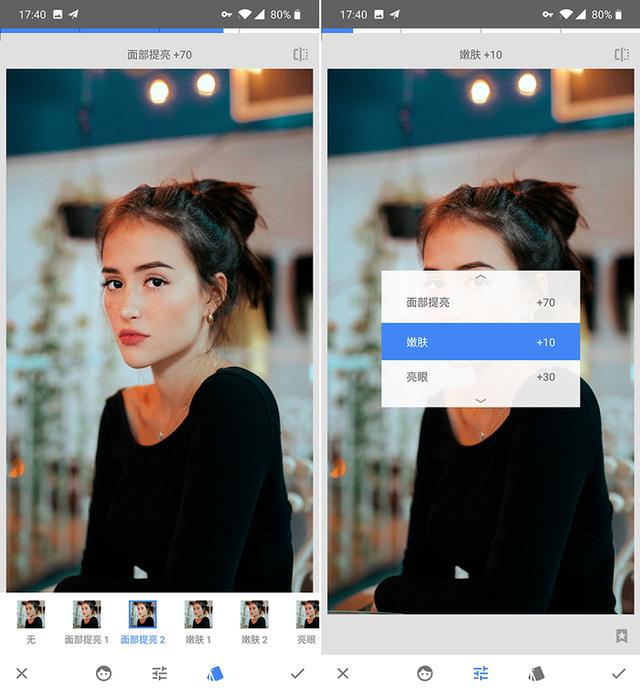
以下是面部提亮、嫩肤、亮眼三项功能的简要说明:
·面部提亮:提升人像照片面部亮度,同时适当的降低环境亮度,突出人像主体,数值越大人物面部亮度越高。
·嫩肤:对皮肤进行光滑处理,数值越大皮肤光滑程度越高。
·亮眼:提升拍摄人物眼神光、数值越高眼部亮度越高。
需要注意的是,不要过分迷信嫩肤效果,在人像照片处理时尽量保证人物自然,不要因过分处理适得其反。
6、选择性图像编辑工具
Snapseed具备对照片局部位置进行编辑处理的能力,类似于Photoshop中的蒙版工具。在Snapseed中,对于照片局部编辑的工具包括画笔工具、局部工具、蒙版以及晕影工具。所以,掌握好Snapseed照片局部编辑功能,将让你的Snapseed操作水平得到大幅提升。
6.1、画笔工具
Snapseed中的“画笔”工具可选择的性的控制照片中某个区域的亮度和色彩,可以非常适合场景中不同位置需要提亮或者压暗的照片。
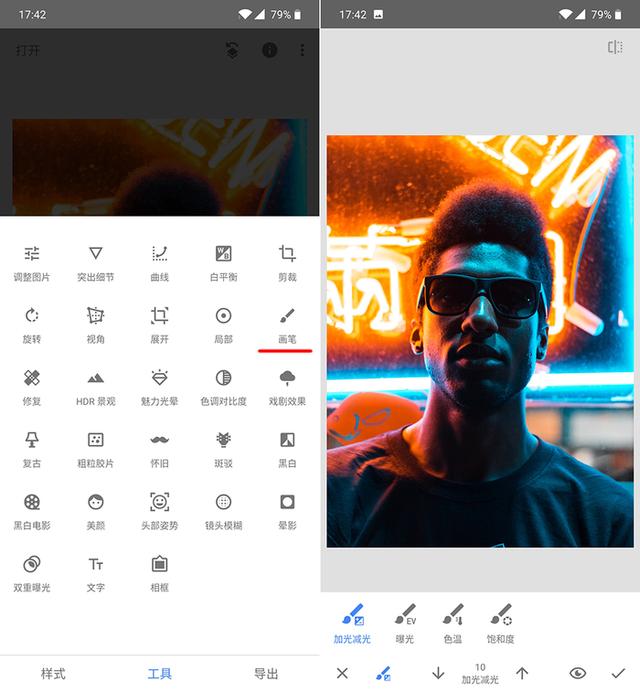
Snapseed的画笔工具包含了四个功能,分别是加光减光、曝光、色温和饱和度。以加光减光为例,选择该项后,下方的上下两个箭头可以控制画笔作用的强度,向上的箭头用于增加强度,向下的箭头用户减少强度。当强度数值为正数时,为图像局部提亮;当强度数值为负数时,为图像局部变暗;当数值为“0”时,工具变为橡皮擦,用处清除画笔的局部操作。
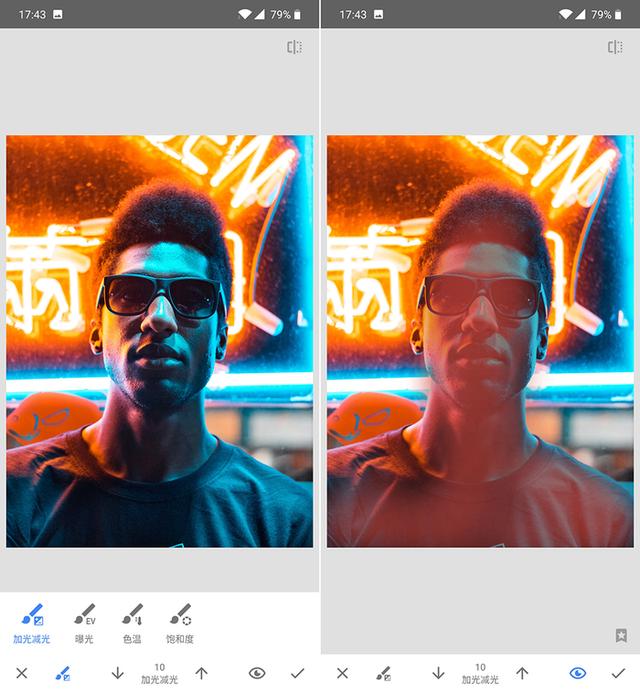
在画笔工具面部下方最右侧有一个“眼睛”的图标用于查看画笔作用的区域,类似于Photoshop中的蒙版显示。点击后画面中呈现红色的位置,为画笔作用的区域,即可对图像局部进行更细致的轮廓调整,还可以用于删除画笔作用区域。
6.2、局部工具
“局部”工具是Snapseed另一个常用的用于对照片局部进行编辑的工具。局部工具可以照片局部的亮度、对比度、饱和度以及结构进行单独调整。
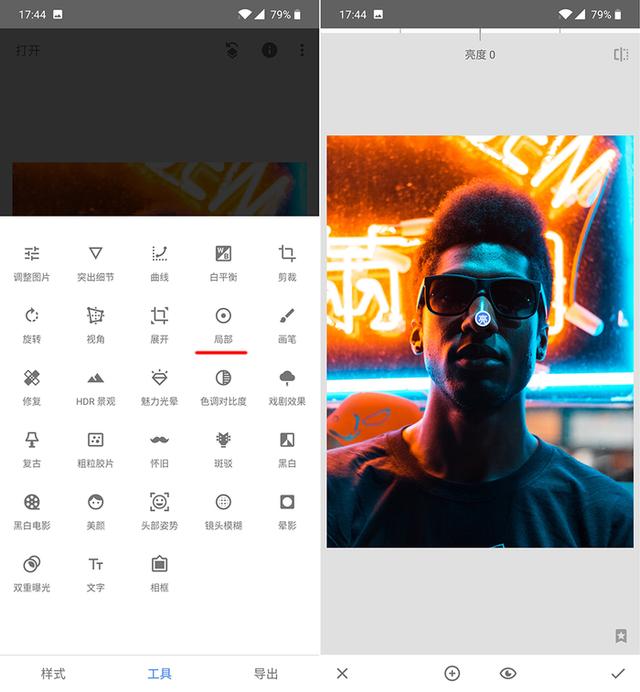
在Snapseed的工具调板中选择“局部”工具,“局部”工具会在照片上添加一个控制点,这个控制点可以任意移动到照片中的任何位置。用手指上下滑动,可以在亮度、对比度、饱和度以及结构四个可调整选项中进行选择;左右滑动可以调整每个功能项的强度,可调整范围与基础调整工具完全相同。
Snapseed的“局部”工具的控制点是可以调整作用区域大小的,通过点击工具栏下方的“眼睛”图标或双指在屏幕上做缩放动作,可以快速查看到局部控制点作用的面积大小,通过双指缩放动作来调整局部控制点作用面积的范围。
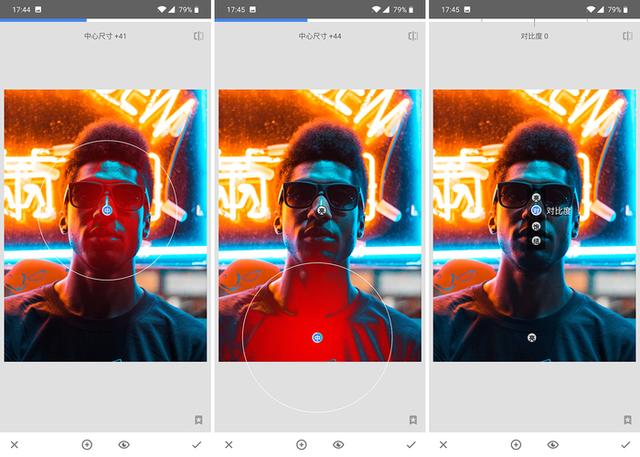
此外,Snapseed的“局部”工具的控制点数量不仅限于一个,可以跟根据照片明暗对比关系添加多个控制点分别针对照片不同的位置进行单独的调整,使用时切记要控制好每个控制点所影响的范围,尽量避免互相干扰从而破坏图像整体质量。
6.3、蒙版的使用
与Photoshop一样,Snapseed也是具备蒙版编辑功能的,从而控制对照片局部的色彩处理。
默认状态下,Snapseed的蒙版工具是被隐藏的,使用蒙版的方法非常简单。在历史记录中,选择需要使用蒙版编辑的步骤,点击蒙版即可(如何查看历史记录参照本文“修改历史编辑步骤”内容)。
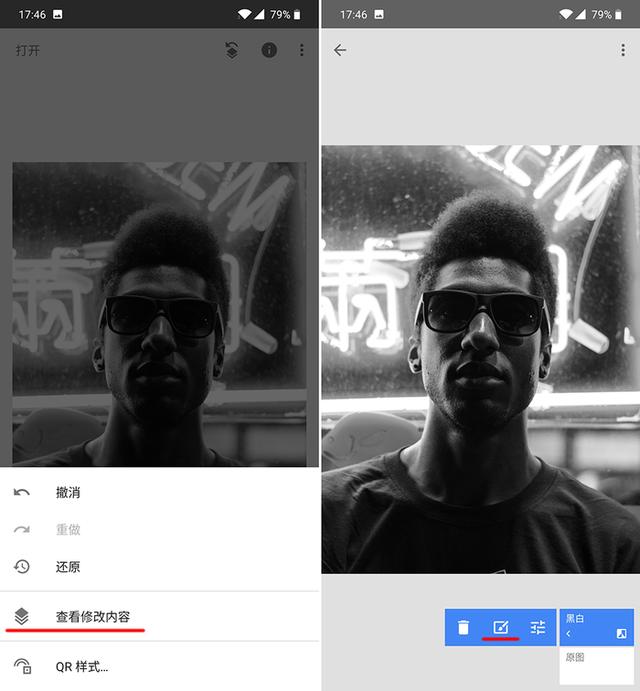
蒙版的使用方法很简单。首先点击下方工具栏最右侧的“眼睛”图标,打开蒙版显示功能;之后在用画笔在照片中选择需要蒙版的区域;选择完成后点击确定,这时被红色蒙版盖住的区域将被相关工具进行处理,画面其他部分不受影响。
除了选择蒙版之外,在蒙版操作界面下方的工具栏中,还有蒙版反选工具,可以通过反向选择,让使用工具作用蒙版以外的区域。
总之,蒙版使用方法并不难,稍加练习即可完全掌握蒙版的使用方法。

6.4、晕影工具
“晕影”工具,可以将图像四角变量或者变暗,通常可用于为照片添加暗角。
“晕影”工具的使用方法很简单,在Snapseed的工具调板中选择“晕影”即可。
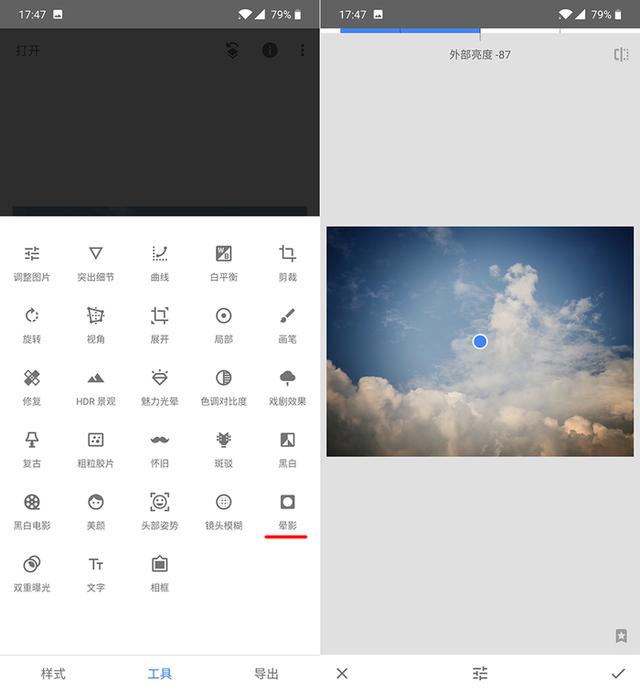
在“晕影”工具中,蓝色的点为晕影的中心点,拖动可调整晕影到照片的任何位置。在拖动晕影中心点时,会有一个圆形的线框与中心点一同移动,可以通过两指缩放来控制线框的大小。线框内的区域不受晕影影响,因此线框越小,晕影的面积也就越大,反之亦然。
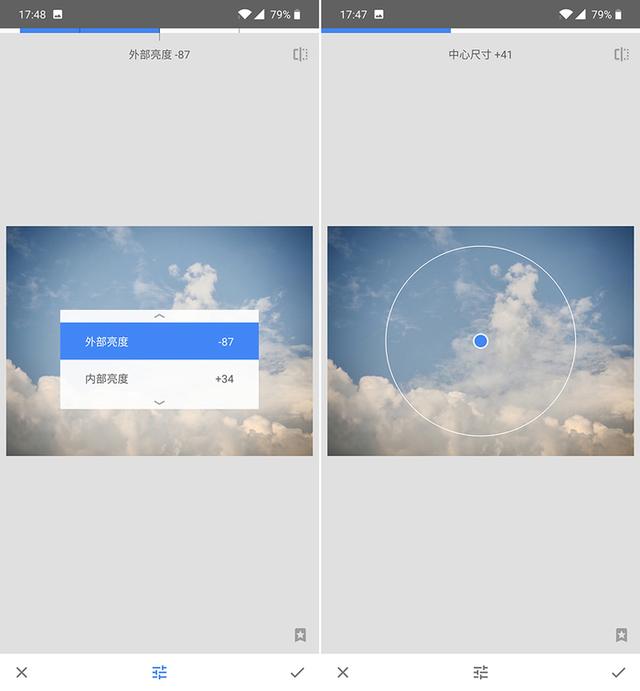
“晕影”工具的强度也是-100到100之间,-100到0区间内,数值越小,图像越暗;0到100之间,数值越大,图像越亮。
未完待续......
欢迎关注 蜂鸟网微信公众号:fengniaoweixin
智能推荐
c# 调用c++ lib静态库_c#调用lib-程序员宅基地
文章浏览阅读2w次,点赞7次,收藏51次。四个步骤1.创建C++ Win32项目动态库dll 2.在Win32项目动态库中添加 外部依赖项 lib头文件和lib库3.导出C接口4.c#调用c++动态库开始你的表演...①创建一个空白的解决方案,在解决方案中添加 Visual C++ , Win32 项目空白解决方案的创建:添加Visual C++ , Win32 项目这......_c#调用lib
deepin/ubuntu安装苹方字体-程序员宅基地
文章浏览阅读4.6k次。苹方字体是苹果系统上的黑体,挺好看的。注重颜值的网站都会使用,例如知乎:font-family: -apple-system, BlinkMacSystemFont, Helvetica Neue, PingFang SC, Microsoft YaHei, Source Han Sans SC, Noto Sans CJK SC, W..._ubuntu pingfang
html表单常见操作汇总_html表单的处理程序有那些-程序员宅基地
文章浏览阅读159次。表单表单概述表单标签表单域按钮控件demo表单标签表单标签基本语法结构<form action="处理数据程序的url地址“ method=”get|post“ name="表单名称”></form><!--action,当提交表单时,向何处发送表单中的数据,地址可以是相对地址也可以是绝对地址--><!--method将表单中的数据传送给服务器处理,get方式直接显示在url地址中,数据可以被缓存,且长度有限制;而post方式数据隐藏传输,_html表单的处理程序有那些
PHP设置谷歌验证器(Google Authenticator)实现操作二步验证_php otp 验证器-程序员宅基地
文章浏览阅读1.2k次。使用说明:开启Google的登陆二步验证(即Google Authenticator服务)后用户登陆时需要输入额外由手机客户端生成的一次性密码。实现Google Authenticator功能需要服务器端和客户端的支持。服务器端负责密钥的生成、验证一次性密码是否正确。客户端记录密钥后生成一次性密码。下载谷歌验证类库文件放到项目合适位置(我这边放在项目Vender下面)https://github.com/PHPGangsta/GoogleAuthenticatorPHP代码示例://引入谷_php otp 验证器
【Python】matplotlib.plot画图横坐标混乱及间隔处理_matplotlib更改横轴间距-程序员宅基地
文章浏览阅读4.3k次,点赞5次,收藏11次。matplotlib.plot画图横坐标混乱及间隔处理_matplotlib更改横轴间距
docker — 容器存储_docker 保存容器-程序员宅基地
文章浏览阅读2.2k次。①Storage driver 处理各镜像层及容器层的处理细节,实现了多层数据的堆叠,为用户 提供了多层数据合并后的统一视图②所有 Storage driver 都使用可堆叠图像层和写时复制(CoW)策略③docker info 命令可查看当系统上的 storage driver主要用于测试目的,不建议用于生成环境。_docker 保存容器
随便推点
网络拓扑结构_网络拓扑csdn-程序员宅基地
文章浏览阅读834次,点赞27次,收藏13次。网络拓扑结构是指计算机网络中各组件(如计算机、服务器、打印机、路由器、交换机等设备)及其连接线路在物理布局或逻辑构型上的排列形式。这种布局不仅描述了设备间的实际物理连接方式,也决定了数据在网络中流动的路径和方式。不同的网络拓扑结构影响着网络的性能、可靠性、可扩展性及管理维护的难易程度。_网络拓扑csdn
JS重写Date函数,兼容IOS系统_date.prototype 将所有 ios-程序员宅基地
文章浏览阅读1.8k次,点赞5次,收藏8次。IOS系统Date的坑要创建一个指定时间的new Date对象时,通常的做法是:new Date("2020-09-21 11:11:00")这行代码在 PC 端和安卓端都是正常的,而在 iOS 端则会提示 Invalid Date 无效日期。在IOS年月日中间的横岗许换成斜杠,也就是new Date("2020/09/21 11:11:00")通常为了兼容IOS的这个坑,需要做一些额外的特殊处理,笔者在开发的时候经常会忘了兼容IOS系统。所以就想试着重写Date函数,一劳永逸,避免每次ne_date.prototype 将所有 ios
如何将EXCEL表导入plsql数据库中-程序员宅基地
文章浏览阅读5.3k次。方法一:用PLSQL Developer工具。 1 在PLSQL Developer的sql window里输入select * from test for update; 2 按F8执行 3 打开锁, 再按一下加号. 鼠标点到第一列的列头,使全列成选中状态,然后粘贴,最后commit提交即可。(前提..._excel导入pl/sql
Git常用命令速查手册-程序员宅基地
文章浏览阅读83次。Git常用命令速查手册1、初始化仓库git init2、将文件添加到仓库git add 文件名 # 将工作区的某个文件添加到暂存区 git add -u # 添加所有被tracked文件中被修改或删除的文件信息到暂存区,不处理untracked的文件git add -A # 添加所有被tracked文件中被修改或删除的文件信息到暂存区,包括untracked的文件...
分享119个ASP.NET源码总有一个是你想要的_千博二手车源码v2023 build 1120-程序员宅基地
文章浏览阅读202次。分享119个ASP.NET源码总有一个是你想要的_千博二手车源码v2023 build 1120
【C++缺省函数】 空类默认产生的6个类成员函数_空类默认产生哪些类成员函数-程序员宅基地
文章浏览阅读1.8k次。版权声明:转载请注明出处 http://blog.csdn.net/irean_lau。目录(?)[+]1、缺省构造函数。2、缺省拷贝构造函数。3、 缺省析构函数。4、缺省赋值运算符。5、缺省取址运算符。6、 缺省取址运算符 const。[cpp] view plain copy_空类默认产生哪些类成员函数